Windows 10 PC でドライバーが最新かどうかを確認するにはどうすればよいですか?
公開: 2023-10-08- ドライバーのアップデートを確認する必要があるのはなぜですか?
- ドライバーが最新かどうかを確認するにはどうすればよいですか?
- 方法 1: Auslogics ドライバー アップデーターを使用する
- 方法 2: Windows アップデートを確認する
- 方法 3: メーカー Web サイトからドライバーをダウンロードする
- 方法 4: デバイス マネージャーを使用する
- ドライバーをバックアップする
- 結論
- よくある質問
- デバイスドライバーを更新する必要があるのはなぜですか?
- ドライバーの更新が必要かどうかを確認するにはどうすればよいですか?
- すべてのドライバーを同時に更新するにはどうすればよいですか?
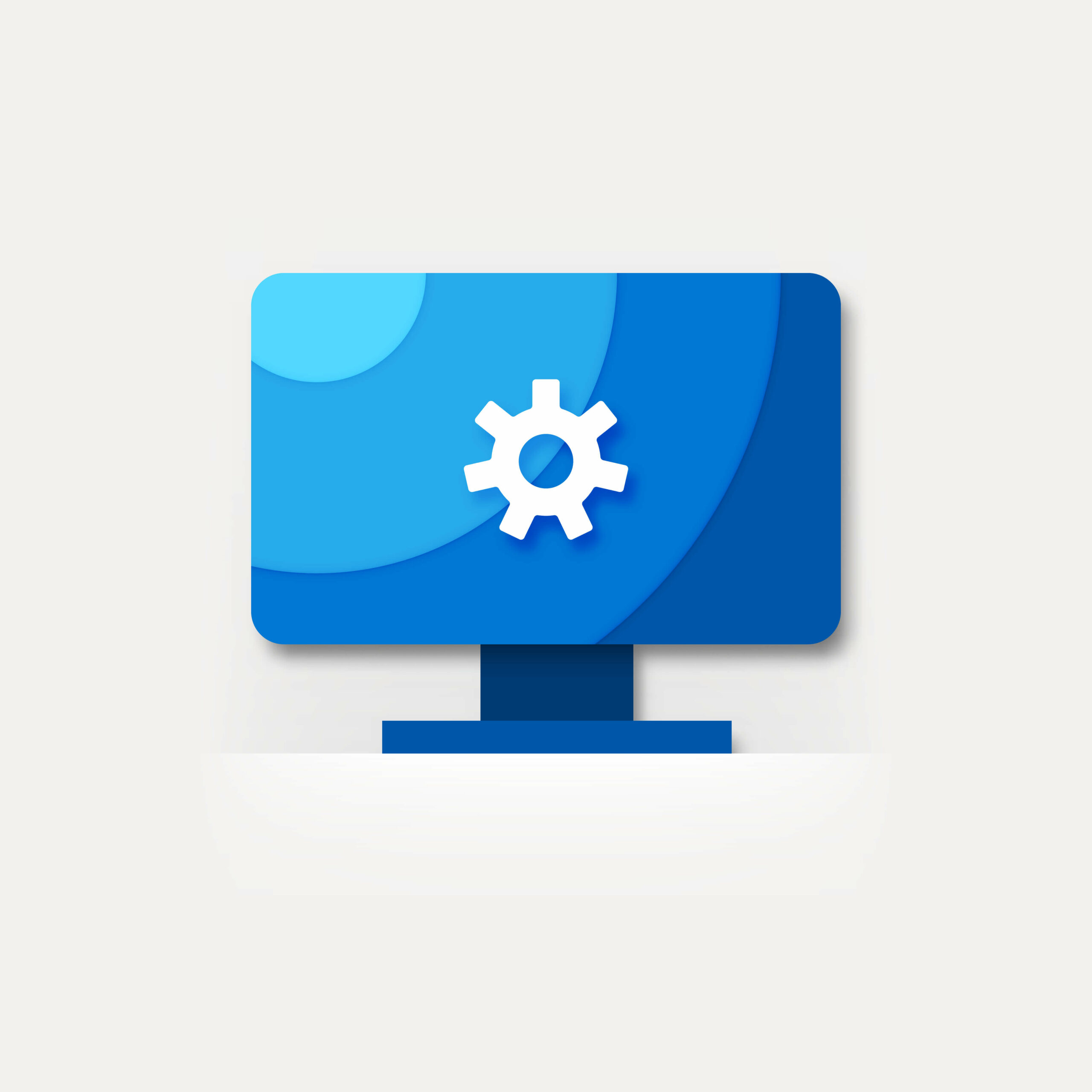
ドライバーが古いと、マルウェア感染などのセキュリティ リスクを含む多くの問題が発生する可能性があることをご存知ですか? これにより、個人情報にアクセスしたり、速度が低下したり、使用できなくなったりして、コンピュータに損害を与える可能性があります。
これらのサイバー犯罪者は、潜在的な侵入ポイントとして、グラフィックス ドライバーなどの古いソフトウェアを備えた脆弱なシステムを探します。 そのため、このガイドではドライバーが最新かどうかを確認し、更新する方法を説明します。
ドライバーを更新しないと、強盗に歓迎のサインを出して裏口を開けたままにしないのと同じように、危険なソフトウェアへの扉が開くことになります。
したがって、「ドライバーは最新ですか?」という質問に答えるのに役立ちます。 」では、Windows の更新プログラムを確認し、適切に更新する方法を説明します。
さぁ、始めよう。
ドライバーのアップデートを確認する必要があるのはなぜですか?
ドライバーは、コンピューターのソフトウェア コンポーネントとハードウェア コンポーネントの間の重要な仲介者として機能することで、スムーズな通信と正しいパフォーマンスを保証します。 これらのドライバーを維持すると、PC のすべてのコンポーネントが最適なパフォーマンスで動作するようになります。
古いドライバーは、頻繁にシステムがクラッシュしたり、 NVIDIAのような重要なオプションが欠如したりするなどの問題を引き起こす可能性があります。
更新されたグラフィックス ドライバーはパフォーマンスを大幅に向上させることができるため、ゲーマーにとって状況を大きく変えるものです。 これらの例は、ドライバーの更新を常に続けることがいかに重要であるかを思い出させてくれます。
ヒント:
ドライバーの更新は必要ですが、コンピューターのすべての部分に対して必ずしも最新のハードウェア ドライバーを入手する必要はないことに注意してください。ドライバーがまだ機能しており、現在の Windows アップデートと互換性がある場合は、ドライバーを更新する必要はありません。
「ドライバーが最新かどうかを確認するにはどうすればよいですか?」という質問がある場合は、後続のセクションで答えを確認してください。 」
関連: [修正済み] ビデオドライバーがクラッシュしてリセットされました。
ドライバーが最新かどうかを確認するにはどうすればよいですか?
グラフィックドライバーが最新かどうかを確認する方法を知りたい場合は、以下の手順に従ってください。 以下を確認して、自分に合ったものを見つけてください。
方法 1: Auslogics ドライバー アップデーターを使用する
Auslogics Driver Updater は、ドライバーを最新の状態に保つための革新的で使いやすい方法を提供します。 このプログラムは、デバイス ドライバーの最新バージョンを自動的に検索することにより、プロセス全体を効率化します。
プログラムの使い方は簡単です。 プログラムを実行するだけで、古いドライバーがすべて自動的に一覧表示されます。 プレミアム バージョンをお持ちの場合は、[更新] ボタンをクリックして、利用可能な更新をインストールします。
ボタンをクリックするだけでドライバーを更新できる迅速かつ効率的な方法です。 仕組みは次のとおりです。
- Auslogic の公式 Web サイトにアクセスして、ドライバー アップデータ ソフトウェアをダウンロードします。 所要時間はわずか数分です。
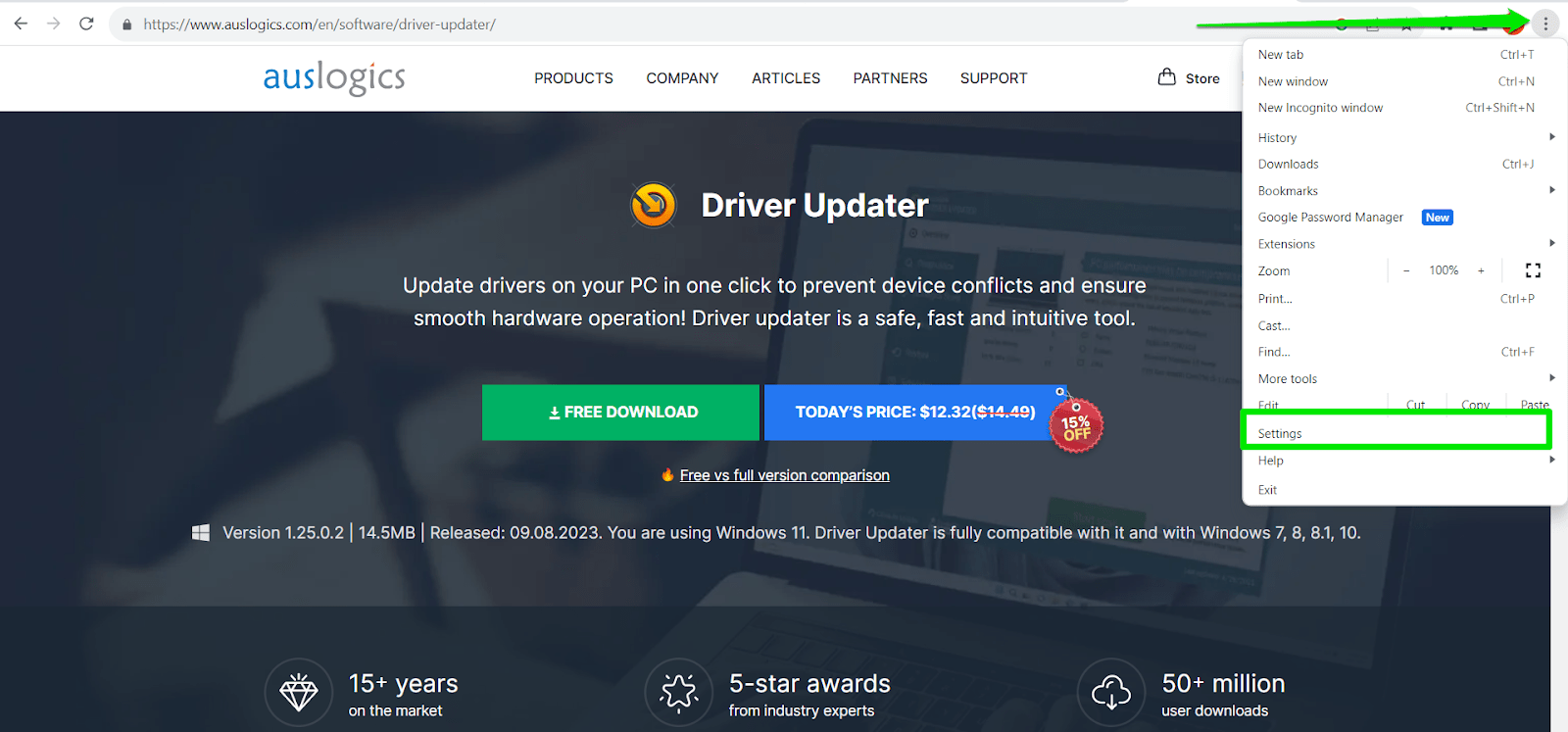
- Auslogics ドライバー アップデーターを起動します。 プログラムは古いドライバーを自動的にチェックします。 数分間待ちます。
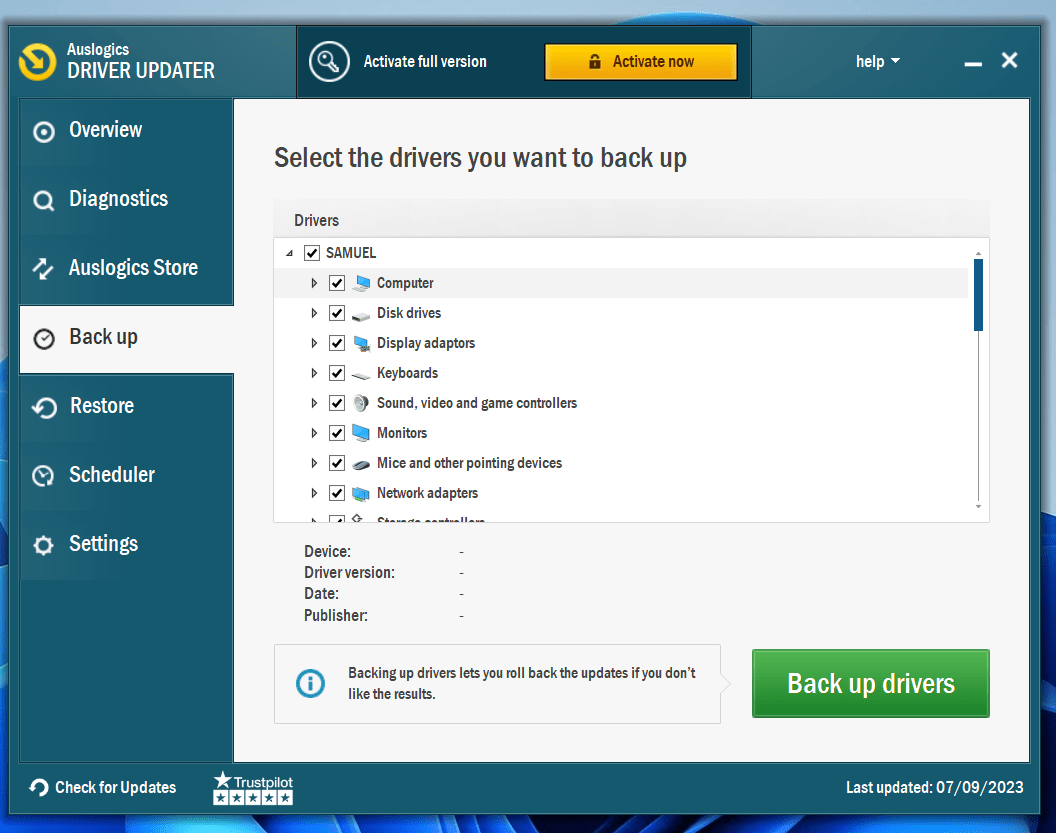
- スキャンが完了すると、プログラムは古いドライバーを一覧表示します。 その後、すべてのドライバーを更新するか、優先ドライバーを更新するかを決定できます。
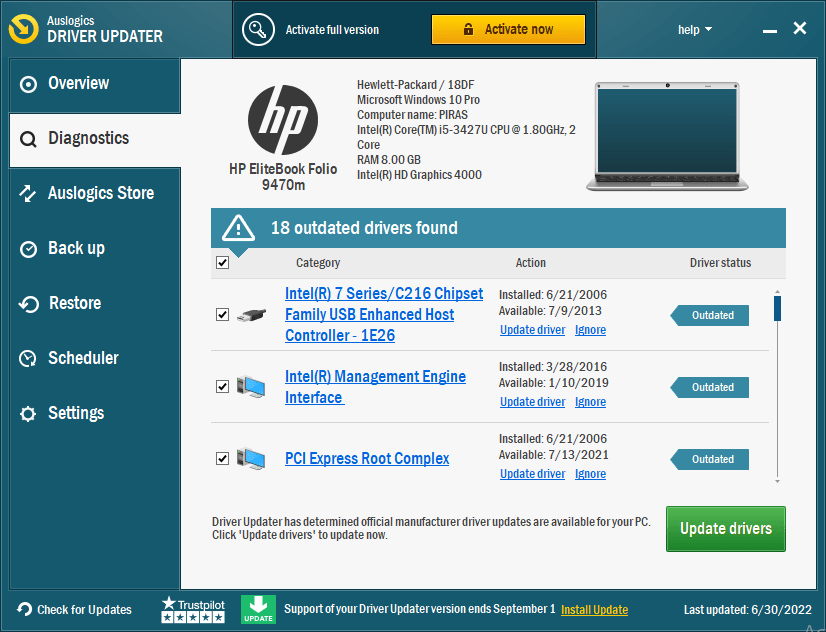
- 「ドライバーの更新」ボタンをクリックした後の残りの作業は、Auslogics Driver Updater が行います。 更新されたドライバーが自動的にインストールされます。
以上が、 Auslogics Driver Updater を使用してドライバーが最新であることを確認する方法です。
関連: Auslogics Driver Updater: ワンクリックで新しいドライバー!
方法 2: Windows アップデートを確認する
ドライバーが最新かどうかを確認する方法を知りたい場合は、 Windows Update を使用できます。 これは、ユーザーに代わって最新のドライバーを自動的に検索してインストールする Windows の組み込み機能です。
Windows Update を使用してドライバーが最新かどうかを確認する方法は次のとおりです。
- 検索バーに「更新とセキュリティ」と入力し、クリックして開きます。
- 「 Windows Update 」をクリックして、アップデートが利用可能かどうかを確認します。アップデートが利用可能な場合は、ドライバーが最新ではない可能性があります。
- アップデートをチェックして、ドライブがアップデートされているかどうかを確認します。
メモを取る:
「オプションのアップデートを表示」をクリックして最新のアップデートを選択することもできます。その後、「ダウンロードしてインストール」をクリックします。 更新プログラムを確認した後に「オプションの更新プログラムを表示」オプションが表示されない場合は、Windows 更新プログラムに新しいドライバーまたは更新プログラムが含まれていない可能性があります。
関連: Windows Update トラブルシューティング: Windows Update の問題の修正
方法 3: メーカー Web サイトからドライバーをダウンロードする
メーカーの公式 Web サイトを使用してドライバーを最新の状態に保つことができます。 ただし、ある程度の技術的専門知識と忍耐力が必要です。 ドライバーを更新するこの方法には、いくつかの手順が必要です。
まず、製造元の公式 Web サイトでデバイスのサポートまたはドライバーのエリアを見つけます。 ここでは、 Windows 64 ビットや 32 ビットなど、使用している Windows のバージョンに適したドライバーを正確に見つけてダウンロードする必要があります。
次に、システムに適切なドライバーが正常にダウンロードされた後、ダウンロードしたファイルをダブルクリックしてインストール プロセスを開始します。 画面上の指示に注意深く従って、ドライバーのインストールを完了します。
ビデオドライバーが最新かどうかを確認する方法を知りたい場合は、この方法を使用してください。

警告:
間違ったドライバーをダウンロードしたり、間違ってインストールしたりすると、コンピューターの安定性が損なわれる可能性があります。場合によっては、PC がクラッシュする可能性があります。したがって、慎重に作業を進めてください。安全を期すために、 Auslogics Driver Updater を使用することをお勧めします。
こちらもお読みください: Windows 10 サポート: Windows 10 でヘルプを入手するには?
方法 4: デバイス マネージャーを使用する
ビデオ ドライバーが最新の Windows 10 であるかどうかを確認するもう 1 つの方法は、デバイス マネージャーを使用することです。 この組み込みの Windows ツールを使用して、コンピューター上のドライバーの更新を管理できます。
詳しい人なら、この方法を使うことができます。 ただし、この戦略では、デバイスを個別にチェックして更新が必要かどうかを確認する必要があることに注意してください。
ヒント
通常、メーカーの Web サイトからドライバー アップデーターをダウンロードすると、インストール マニュアルが入手できます。ただし、ドライバーのアップデートが zip ファイル内にある場合は、それを解凍する必要があります。抽出後、以下の手順を使用してインストールできます。\
検索フィールドに「デバイスマネージャー」と入力し、クリックして開きます。
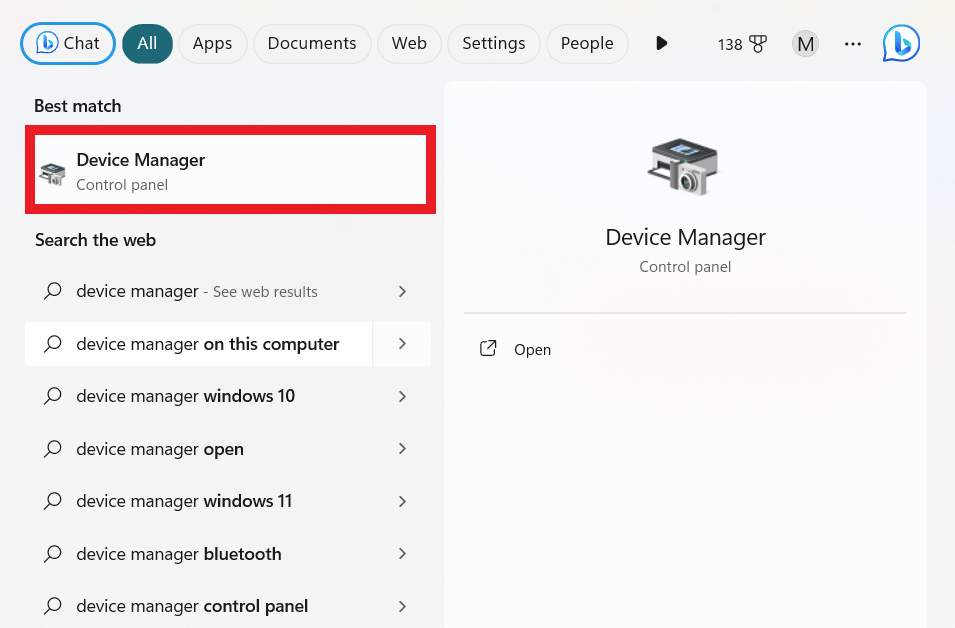
- ハードウェア リストをダブルクリックして展開します。 次に、デバイスを右クリックし、「ドライバーの更新」を選択します。 」
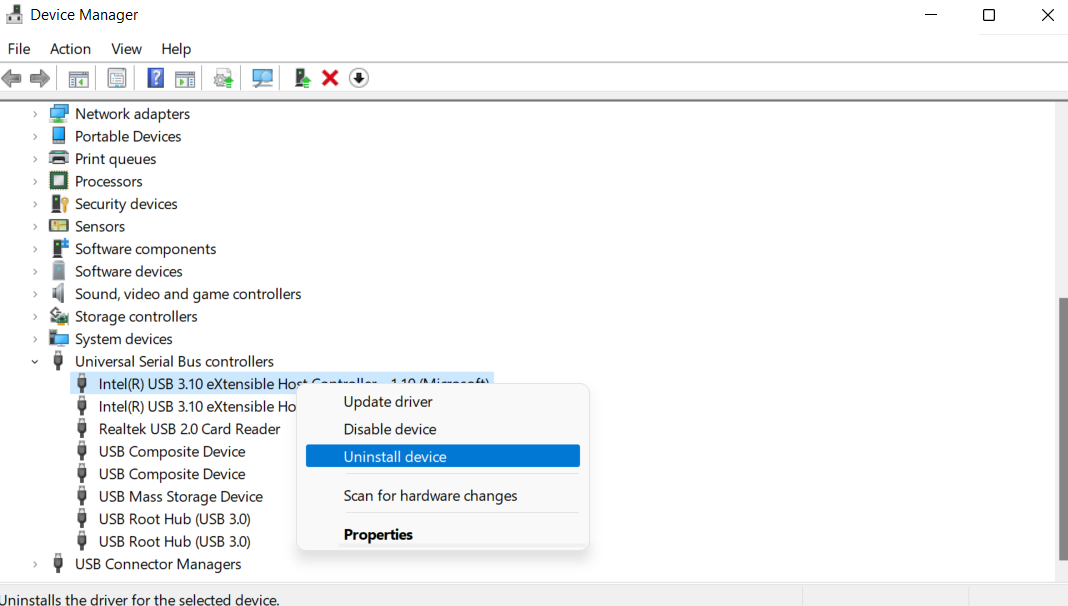
- 「ドライバーを自動的に検索する」を選択します。
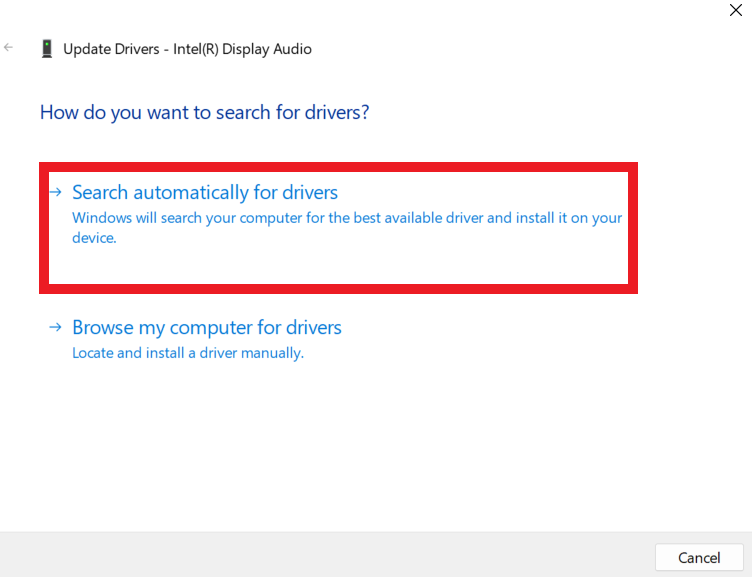
ドライバーは自動的に更新されます。 ただし、「お使いのデバイスに最適なドライバーはすでにインストールされています」という通知が表示された場合は、ドライバーが最新であることを示しています。 ドライバーが古い場合、デバイス マネージャーはドライバーの更新プロセスを開始します。
こちらもお読みください: Windows 10 でドライバーをロールバックする方法?
ただし、製造元のサイトからドライバーをダウンロードした場合は、更新するドライバーを右クリックし、「ドライバーの更新」を選択します。
次に、「コンピューターを参照してドライバーを探します」を選択します。」
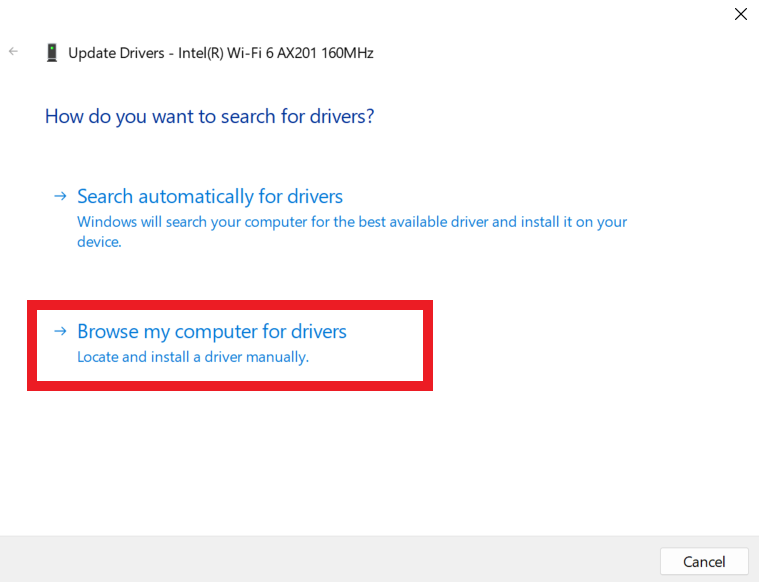
抽出したファイルの場所を選択し、「次へ」をクリックしてインストールプロセスを開始します。
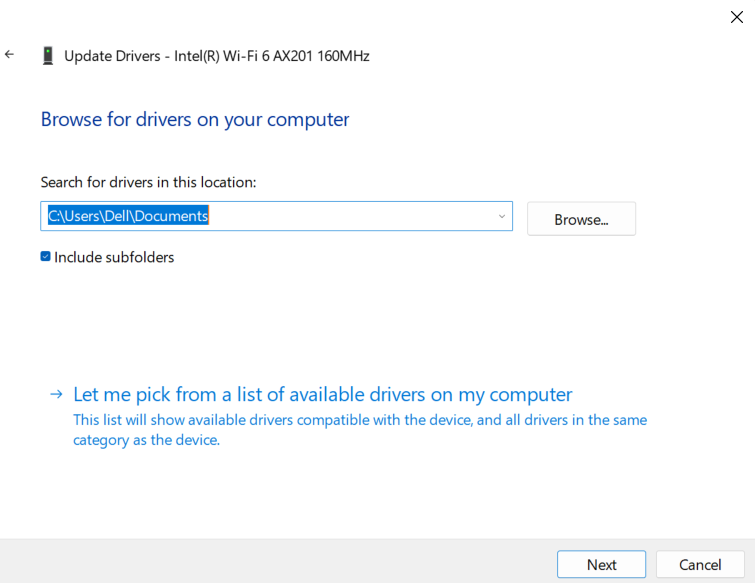
メモを取る:
NVIDIA ドライバーが最新かどうかを確認する方法を知りたい場合は、デバイス マネージャーを使用できます。ただし、表示されない場合は、次のガイドを使用して問題を修正してください: NVIDIA グラフィック カードがデバイス マネージャーに表示されないのはなぜですか?
こちらもお読みください: Windows Update クリーンアップ: Windows Update ファイルを削除する方法
ドライバーをバックアップする
特にシステムの更新または変更後、必要に応じて簡単に復元できるように、ドライバーをバックアップすることをお勧めします。 ドライブをバックアップする最も簡単な方法の 1 つは、Auslogics Driver Updater を使用することです。
仕組みは次のとおりです。
- プログラムを起動し、「バックアップ」タブをクリックします。
- バックアップしたいドライバーを選択し、「ドライバーのバックアップ」をクリックします。
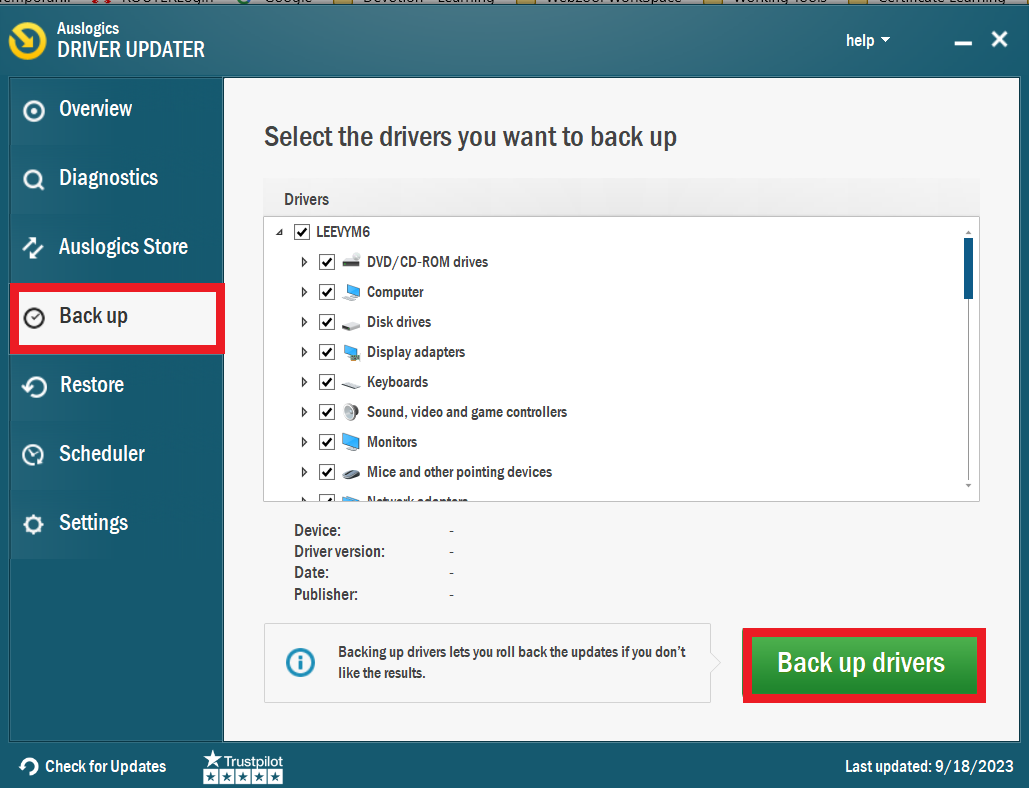
- プログラムがバックアップを作成するまで待ちます。
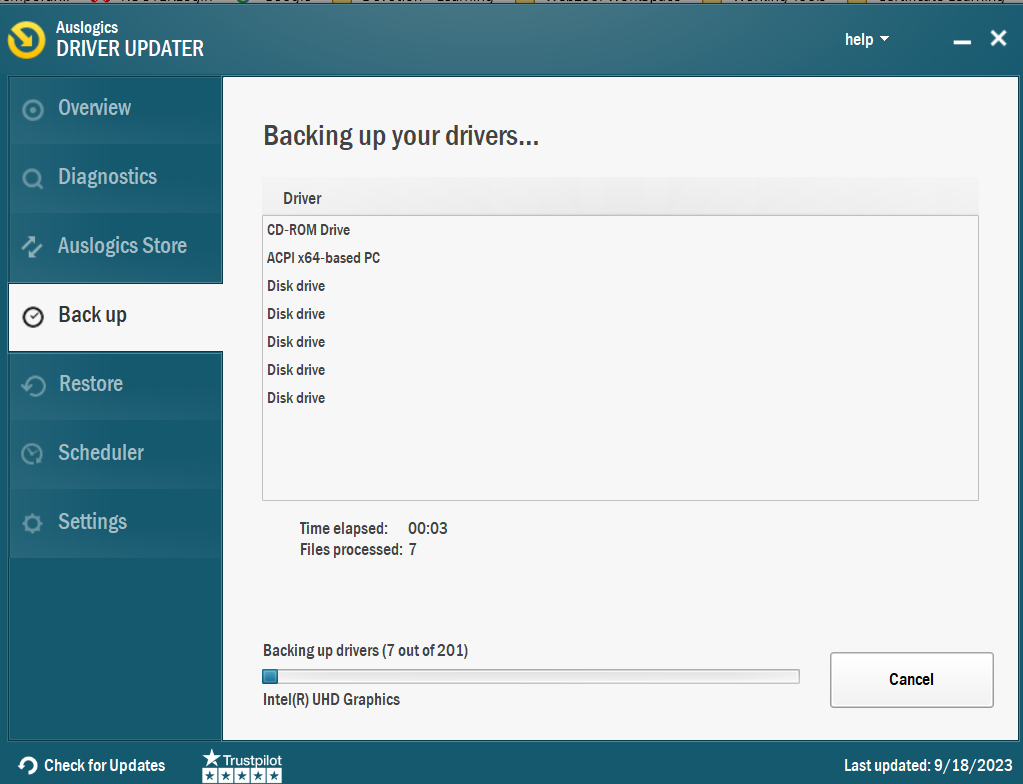
Auslogics Driver Updater を使用することは、PC に何かが起こった場合にドライバーを保護する最も簡単な方法です。 したがって、ドライバーが最新かどうかを確認する方法を学習した後、このソフトウェアを使用してドライバーをバックアップしてください。
ヒント:
サイバー攻撃やマルウェア攻撃が継続的に行われるため、ドライバーだけでなくデータもバックアップすることを常にお勧めします。たとえば、 39 秒ごとにサイバー攻撃が発生していることをご存知ですか?Google は毎週50 のマルウェア Web サイトを検出します。 データをバックアップするには、このガイドを使用してください:Windows 10 のバックアップと復元の究極ガイド
関連: Windows 10 バックアップ ガイド: 外付けハード ドライブ
結論
古いドライバーを使用すると、マルウェアをシステムに侵入させるセキュリティ ホールなど、さまざまな問題が発生する可能性があることを理解しておくことが重要です。 したがって、ドライバーが最新であるかどうかを確認する方法を学ぶ必要があります。
サイバーの危険がいたるところに存在する今日のデジタル環境では、コンピューターのセキュリティと健全性を保護するための事前の対策を講じることがこれまで以上に重要です。
ドライバーが最新かどうかを確認する方法を学習した後は、Auslogics Driver Updater などの信頼できるソフトウェアを使用してドライバーをバックアップすることを忘れないでください。
よくある質問
デバイスドライバーを更新する必要があるのはなぜですか?
コンピュータがスムーズかつ効果的に動作するようにするには、ドライバを更新する必要があります。 ドライバーが古いと、システムが不安定になり、パフォーマンスが低下し、新しいアプリケーションやハードウェアとの互換性がなくなる可能性があります。
ドライバーの更新が必要かどうかを確認するにはどうすればよいですか?
ドライブを更新する必要があるかどうかを確認する最も簡単な方法は、Auslogics Driver Updater などのサードパーティ ソフトウェアを使用することです。 プログラムを起動すると、システムが自動的にスキャンされ、古いドライバーや互換性のないドライバーが検出されます。 更新が必要なドライバーがある場合は、スキャンが完了すると表示されます。
すべてのドライバーを同時に更新するにはどうすればよいですか?
すべてのドライバーを一度に更新することを手動で行うと、時間のかかる操作になる可能性があります。 Auslogics Driver Updater は、便利な「すべて更新」オプションを提供することでこれを容易にします。 初期スキャン後に古いドライバーのリストが作成され、ワンクリックでドライバーを更新できるようになります。
この簡略化されたプロセスにより、すべてのドライバーが迅速かつ効果的に更新され、時間と労力が節約され、PC の最高のパフォーマンスが維持されます。
